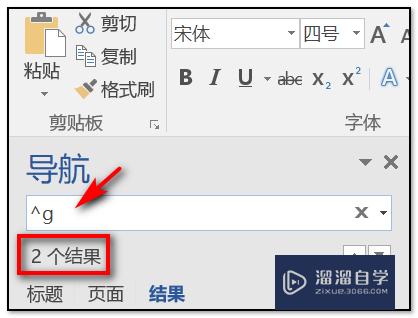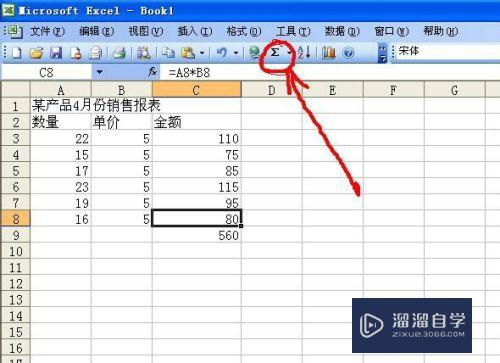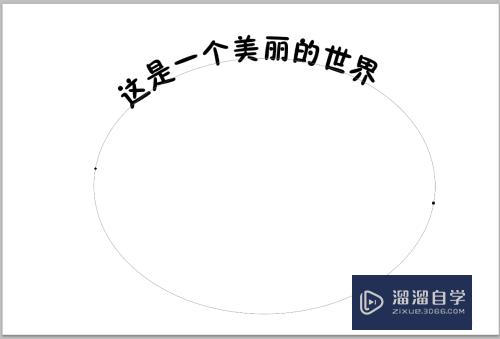CAD怎样进行插入参照底图(cad2016怎么添加参照底图)优质
CAD是自动计算机辅助设计软件。能够进行二维制图和三维图纸设计。无需懂得编程就能够自动制图。为了节省时间。我们经常直接插图参照图。但很多小伙伴不知道CAD怎样进行插入参照底图。所以下面的教程来告诉大家。
云渲染农场还为大家准备了“CAD”相关视频教程。快点击查看>>
工具/软件
硬件型号:神舟(HASEE)战神Z7-DA7NP
系统版本:Windows7
所需软件:CAD2017
方法/步骤
第1步
第一步:打开CAD软件。如下图所示。
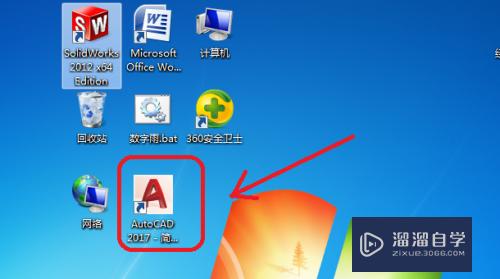
第2步
第二步:点击“插入”。再点击“附着”。如下图所示。

第3步
第三步:选择你需要插入的底图。然后点击“打开”。如下图所示。
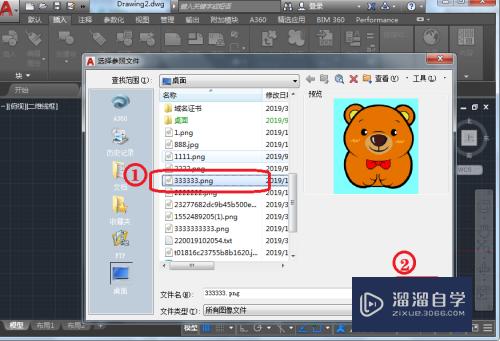
第4步
第四步:然后再继续点击“确定”。如下图所示。
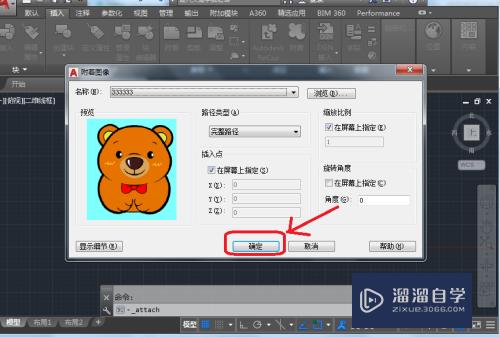
第5步
第五步:输入比例因子:1。然后按“Enter”键。完后后双击鼠标中键即可。如下图所示。


以上关于“CAD怎样进行插入参照底图(cad2016怎么添加参照底图)”的内容小渲今天就介绍到这里。希望这篇文章能够帮助到小伙伴们解决问题。如果觉得教程不详细的话。可以在本站搜索相关的教程学习哦!
更多精选教程文章推荐
以上是由资深渲染大师 小渲 整理编辑的,如果觉得对你有帮助,可以收藏或分享给身边的人
本文标题:CAD怎样进行插入参照底图(cad2016怎么添加参照底图)
本文地址:http://www.hszkedu.com/73074.html ,转载请注明来源:云渲染教程网
友情提示:本站内容均为网友发布,并不代表本站立场,如果本站的信息无意侵犯了您的版权,请联系我们及时处理,分享目的仅供大家学习与参考,不代表云渲染农场的立场!
本文地址:http://www.hszkedu.com/73074.html ,转载请注明来源:云渲染教程网
友情提示:本站内容均为网友发布,并不代表本站立场,如果本站的信息无意侵犯了您的版权,请联系我们及时处理,分享目的仅供大家学习与参考,不代表云渲染农场的立场!